Googleアシスタント は 役立つ ですが、常に聞いているAIに不快感を感じる の場合は、すべての端末でオフにすることができます。デバイス。このチュートリアルでは、すべての Google アシスタント デバイスで音声アシスタントを無効にする方法を説明します。
あらゆるデバイスで Google アシスタントをオフにする方法
Google アシスタントを無効にする手順はデバイスごとに異なります。これらの手順も、Google がアップデートを導入するにつれて時間の経過とともに変更される可能性があります。
すべてのデバイスで Google アシスタントをオフにする簡単な方法が 1 つあります。まず、Hey Google または OK Google 音声コマンドを使用するか、他の入力方法を使用して Google アシスタントを起動します。 Google アシスタントの実行中に、「Google アシスタントをオフにする方法」コマンドを使用できます。
Google アシスタントは、音声アシスタントをオフにする手順を説明し、画面上にアシスタント設定などのボタンをわかりやすく表示します。これにより、正しい設定ページをすばやく見つけて、どのデバイスでも Google アシスタントを無効にすることができます。
Android スマートフォンで Google アシスタントをオフにする方法
Android スマートフォンをお持ちの場合は、デバイス上で Google アシスタントをオフにする方法がいくつかあります。手順を強調するために標準の Android を実行している Android スマートフォンを使用しましたが、これらの手順は、Android スマートフォンのメーカーがオペレーティング システムをどの程度カスタマイズしたかによって異なる場合があることに注意してください。 Googleアシスタント アプリが携帯電話にインストールされている場合は、非常に簡単に無効にすることができます。
Google アシスタント アプリを開き、画面の右下隅にある三本の水平線のアイコン をタップします。または、Android デバイスのホーム画面に移動し、ホーム ボタン を押したままにして、3 本の水平線のアイコン をタップします。
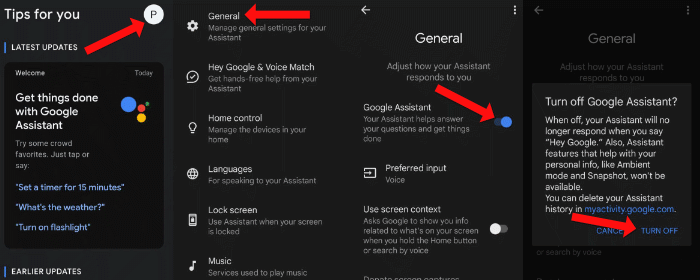
画面の右上隅にあるプロフィール アイコン をタップし、一般 をタップします。 Google アシスタントの設定ページが開きます。 Google アシスタント の横にあるボタンをタップして、音声アシスタントを無効にします。
または、Android スマートフォンの設定アプリから Google アシスタントをオフにすることもできます。 [設定 Google Google アプリの設定 >検索、アシスタント、音声 >Google アシスタント に移動します。 >一般 。 Google アシスタントの横にあるスライド ボタンを選択すると、仮想アシスタント をオフにできます。.
Android スマートフォンの Google アプリからアシスタントの設定を開くこともできます。これを行うには、Google アプリを開き、アプリのホーム画面の右上隅にあるプロフィール アイコンをタップします。これで、[設定 ] >[Google アシスタント ] >[一般 ] に移動し、Google アシスタントの横にあるボタンをタップしてオフにできるようになります。
iPhone で Google アシスタントをオフにする方法
Google アシスタントは iPhone のデフォルト アプリではないため、Google アシスタント アプリを削除すると、iOS で Google アシスタントをすぐにオフにすることができます。 Google アシスタント アプリのアイコンを長押しし、[アプリを削除 ] を選択し、ポップアップ メニューで [削除 ] を選択します。同様に、Google Home と Google アプリを削除すると、デバイスから Google アシスタントの痕跡をすべて削除できます。
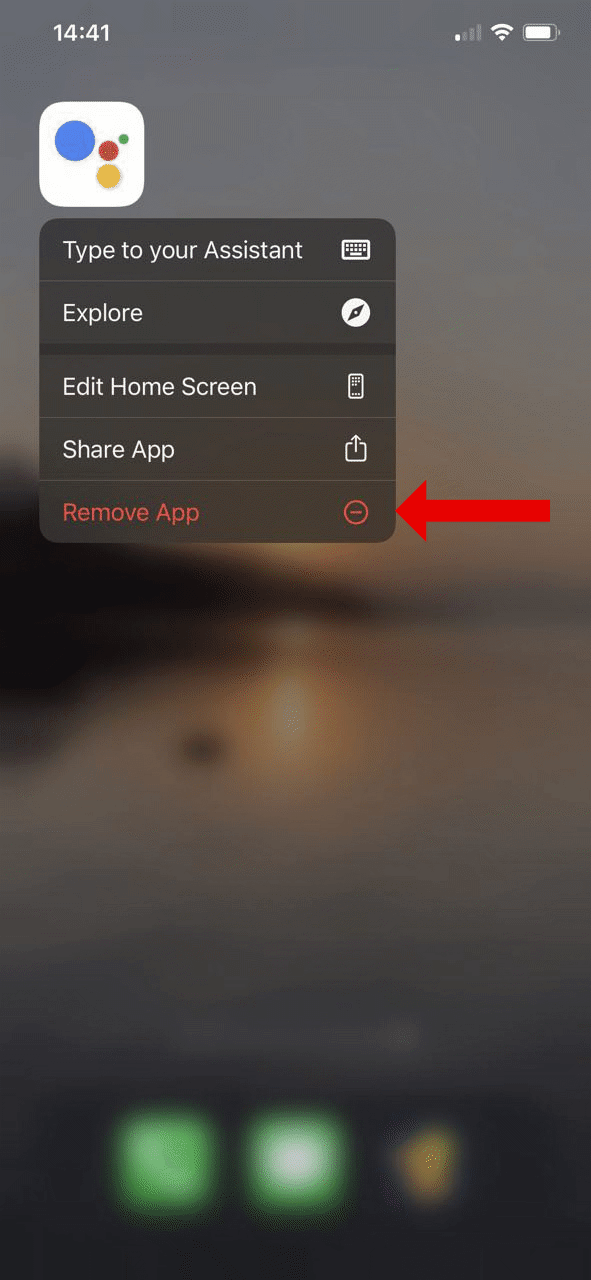
そのオプションが少し極端すぎる場合は、Apple デバイスの音声アシスタント コンポーネントなしでこれらの Google アプリを使い続けることができます。 iPhone のプライバシー権限ページを確認して、これらの Google アプリのマイク権限を無効にすることができます。
iPhone または iPad でこれを行うには、[設定 ] >[プライバシー ] >[マイク ] に移動します。スマートフォン上のすべての Google アプリのマイクの許可を無効にします。 Google アシスタント アプリでは引き続きクエリを入力でき、仮想アシスタントは引き続き機能します。マイクを無効にしても、Google アシスタントが音声コマンドを聞き取れなくなるだけです。
Google Home で Google アシスタントをオフにする方法
Google Home や他のスマートホーム デバイス(Google Nest Wifi など)で Google アシスタントを無効にすることができます。これを行うには複数の方法がありますが、最も簡単な方法は最初に説明した方法です。 「Hey Google」または「OK Google」音声コマンドを使用して、スマート スピーカーに Google アシスタントをオフにするよう依頼するだけです。
物理的なマイクのミュート スイッチは、ほとんどの Google Home 製品、Amazon Echo スマート スピーカー、その他いくつかのスマート ホーム デバイスで利用できます。このミュート スイッチによりスマート スピーカーのマイクが無効になり、Google アシスタントが自動的に無効になります。
同じ結果を得るために、Google Home スマート スピーカーにマイクをオフにするかミュートにするよう依頼することもできます。.
Chromebook で Google アシスタントをオフにする方法
あなたのGoogleアシスタント Chromebook をオフにするには、画面の右下隅にある時間 をクリックします。
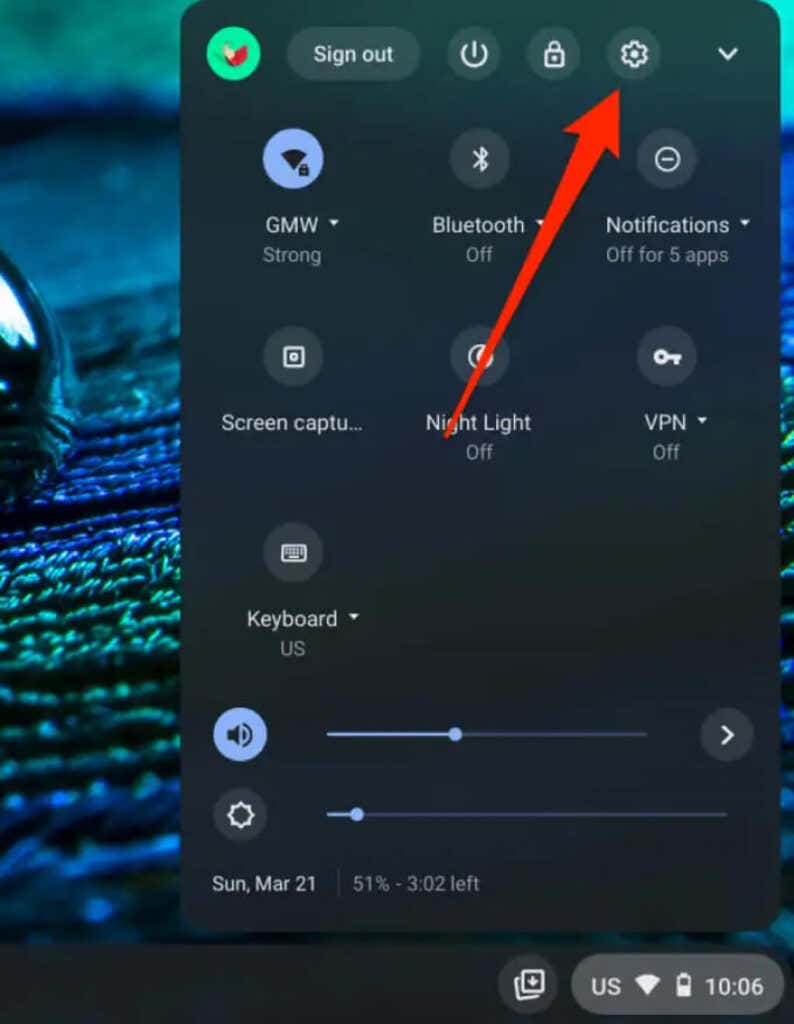
[設定 ] >[検索とアシスタント ] >[Google アシスタント ] に移動できます。
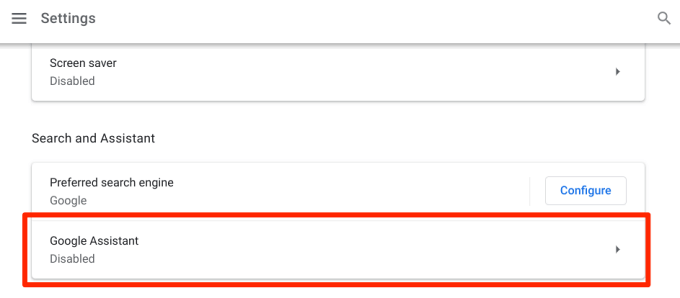
次に、Google アシスタントをオフにします。これにより、Chromebook の Google アシスタントが無効になります。
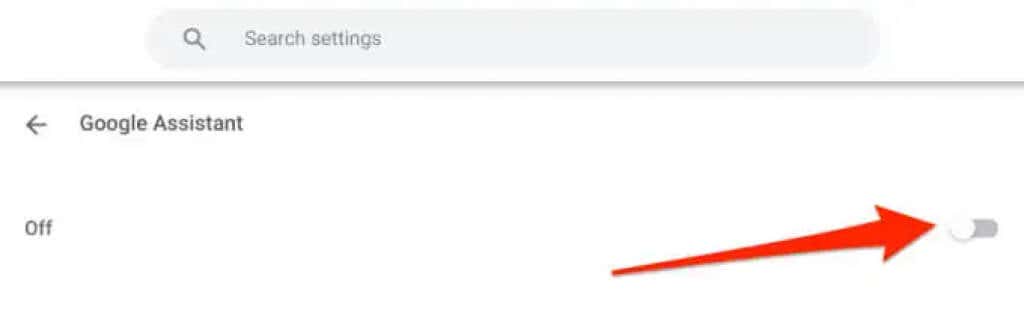
Google アシスタントの代替手段を試す
Google アシスタントでちょっとした問題が発生した場合は、いつでも OK Google または Hey Google のトラブルシューティング で解決策を見つけることができます。ただし、Google の音声アシスタントを使い終わった場合は、Apple の Siri や Amazon の Alexa など、よく知られているもの以外にも 優れた代替品がたくさんある の音声アシスタントがあります。